2019.1 OPEL COMBO E navigation system
[x] Cancel search: navigation systemPage 35 of 123
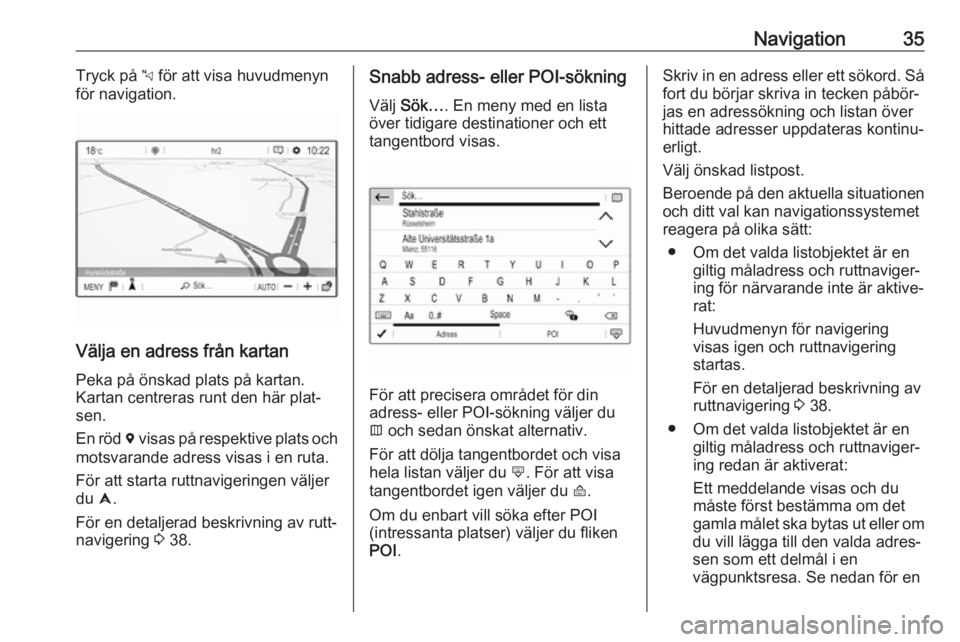
Navigation35Tryck på c för att visa huvudmenyn
för navigation.
Välja en adress från kartan
Peka på önskad plats på kartan.
Kartan centreras runt den här plat‐
sen.
En röd d visas på respektive plats och
motsvarande adress visas i en ruta.
För att starta ruttnavigeringen väljer
du û.
För en detaljerad beskrivning av rutt‐
navigering 3 38.
Snabb adress- eller POI-sökning
Välj Sök… . En meny med en lista
över tidigare destinationer och ett
tangentbord visas.
För att precisera området för din
adress- eller POI-sökning väljer du
× och sedan önskat alternativ.
För att dölja tangentbordet och visa
hela listan väljer du ù. För att visa
tangentbordet igen väljer du ú.
Om du enbart vill söka efter POI (intressanta platser) väljer du fliken
POI .
Skriv in en adress eller ett sökord. Så
fort du börjar skriva in tecken påbör‐
jas en adressökning och listan över
hittade adresser uppdateras kontinu‐
erligt.
Välj önskad listpost.
Beroende på den aktuella situationen och ditt val kan navigationssystemetreagera på olika sätt:
● Om det valda listobjektet är en giltig måladress och ruttnaviger‐
ing för närvarande inte är aktive‐
rat:
Huvudmenyn för navigering
visas igen och ruttnavigering startas.
För en detaljerad beskrivning av
ruttnavigering 3 38.
● Om det valda listobjektet är en giltig måladress och ruttnaviger‐
ing redan är aktiverat:
Ett meddelande visas och du
måste först bestämma om det
gamla målet ska bytas ut eller om
du vill lägga till den valda adres‐
sen som ett delmål i en
vägpunktsresa. Se nedan för en
Page 36 of 123
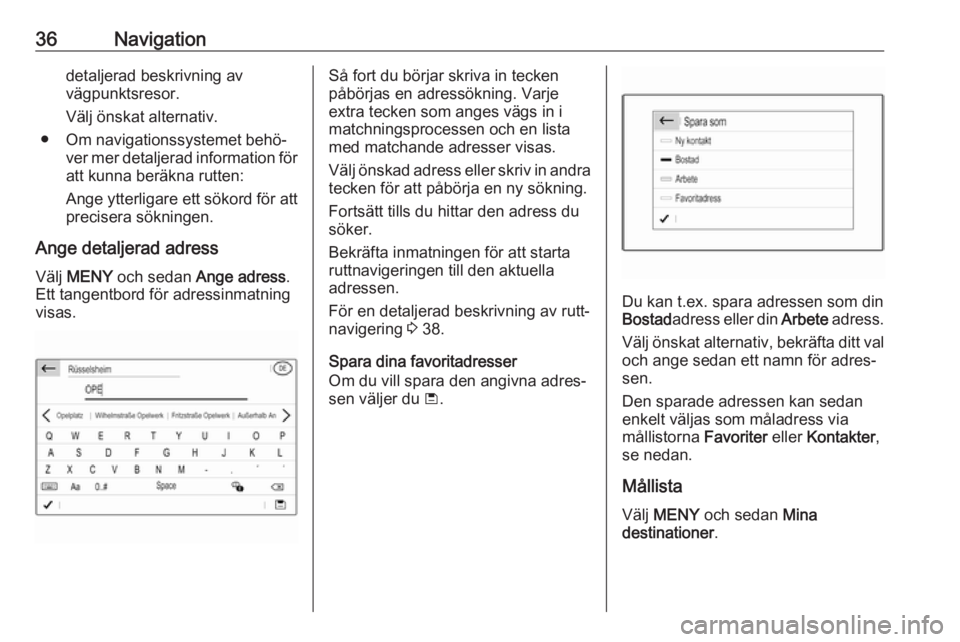
36Navigationdetaljerad beskrivning av
vägpunktsresor.
Välj önskat alternativ.
● Om navigationssystemet behö‐ ver mer detaljerad information för
att kunna beräkna rutten:
Ange ytterligare ett sökord för att precisera sökningen.
Ange detaljerad adress Välj MENY och sedan Ange adress .
Ett tangentbord för adressinmatning
visas.Så fort du börjar skriva in tecken
påbörjas en adressökning. Varje
extra tecken som anges vägs in i
matchningsprocessen och en lista
med matchande adresser visas.
Välj önskad adress eller skriv in andra
tecken för att påbörja en ny sökning.
Fortsätt tills du hittar den adress du
söker.
Bekräfta inmatningen för att starta
ruttnavigeringen till den aktuella
adressen.
För en detaljerad beskrivning av rutt‐
navigering 3 38.
Spara dina favoritadresser
Om du vill spara den angivna adres‐
sen väljer du ü.
Du kan t.ex. spara adressen som din
Bostad adress eller din Arbete adress.
Välj önskat alternativ, bekräfta ditt val
och ange sedan ett namn för adres‐
sen.
Den sparade adressen kan sedan enkelt väljas som måladress via
mållistorna Favoriter eller Kontakter ,
se nedan.
Mållista Välj MENY och sedan Mina
destinationer .
Page 38 of 123
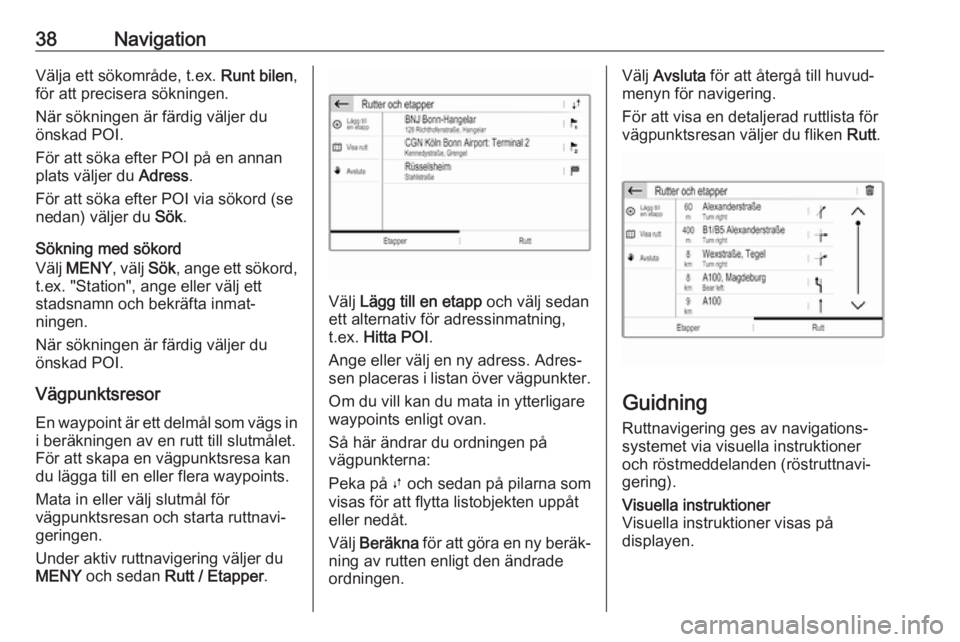
38NavigationVälja ett sökområde, t.ex. Runt bilen,
för att precisera sökningen.
När sökningen är färdig väljer du
önskad POI.
För att söka efter POI på en annan
plats väljer du Adress.
För att söka efter POI via sökord (se
nedan) väljer du Sök.
Sökning med sökord
Välj MENY , välj Sök, ange ett sökord,
t.ex. "Station", ange eller välj ett
stadsnamn och bekräfta inmat‐
ningen.
När sökningen är färdig väljer du
önskad POI.
Vägpunktsresor En waypoint är ett delmål som vägs in i beräkningen av en rutt till slutmålet.
För att skapa en vägpunktsresa kan
du lägga till en eller flera waypoints.
Mata in eller välj slutmål för
vägpunktsresan och starta ruttnavi‐
geringen.
Under aktiv ruttnavigering väljer du
MENY och sedan Rutt / Etapper .
Välj Lägg till en etapp och välj sedan
ett alternativ för adressinmatning,
t.ex. Hitta POI .
Ange eller välj en ny adress. Adres‐
sen placeras i listan över vägpunkter.
Om du vill kan du mata in ytterligare
waypoints enligt ovan.
Så här ändrar du ordningen på
vägpunkterna:
Peka på Ú och sedan på pilarna som
visas för att flytta listobjekten uppåt
eller nedåt.
Välj Beräkna för att göra en ny beräk‐
ning av rutten enligt den ändrade
ordningen.
Välj Avsluta för att återgå till huvud‐
menyn för navigering.
För att visa en detaljerad ruttlista för
vägpunktsresan väljer du fliken Rutt.
Guidning
Ruttnavigering ges av navigations‐
systemet via visuella instruktioner
och röstmeddelanden (röstruttnavi‐
gering).
Visuella instruktioner
Visuella instruktioner visas på
displayen.
Page 39 of 123
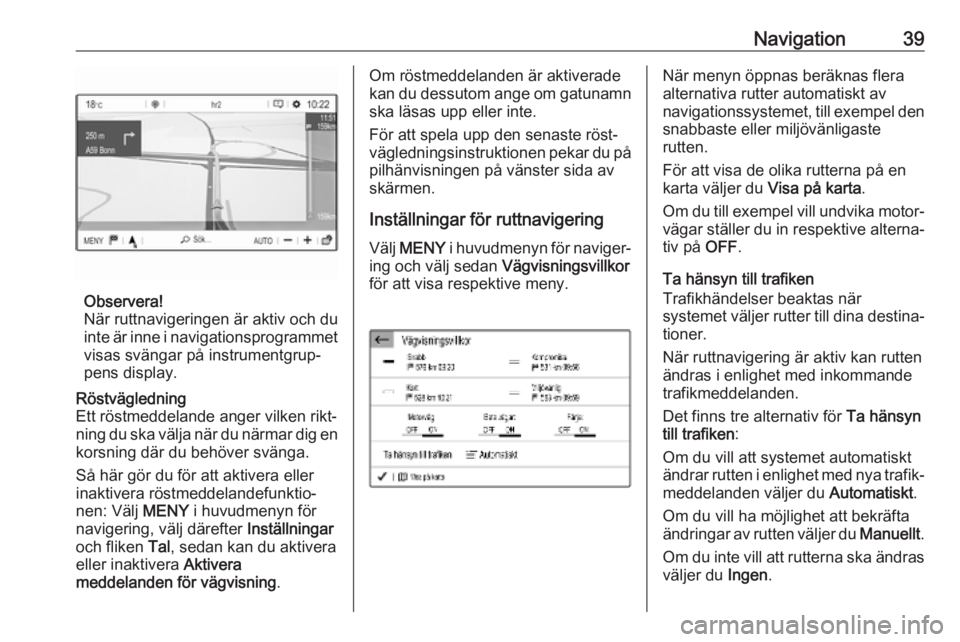
Navigation39
Observera!
När ruttnavigeringen är aktiv och du
inte är inne i navigationsprogrammet
visas svängar på instrumentgrup‐
pens display.
Röstvägledning
Ett röstmeddelande anger vilken rikt‐
ning du ska välja när du närmar dig en korsning där du behöver svänga.
Så här gör du för att aktivera eller
inaktivera röstmeddelandefunktio‐
nen: Välj MENY i huvudmenyn för
navigering, välj därefter Inställningar
och fliken Tal, sedan kan du aktivera
eller inaktivera Aktivera
meddelanden för vägvisning .Om röstmeddelanden är aktiverade
kan du dessutom ange om gatunamn ska läsas upp eller inte.
För att spela upp den senaste röst‐ vägledningsinstruktionen pekar du på pilhänvisningen på vänster sida av
skärmen.
Inställningar för ruttnavigering
Välj MENY i huvudmenyn för naviger‐
ing och välj sedan Vägvisningsvillkor
för att visa respektive meny.När menyn öppnas beräknas flera
alternativa rutter automatiskt av
navigationssystemet, till exempel den
snabbaste eller miljövänligaste
rutten.
För att visa de olika rutterna på en
karta väljer du Visa på karta.
Om du till exempel vill undvika motor‐ vägar ställer du in respektive alterna‐
tiv på OFF.
Ta hänsyn till trafiken
Trafikhändelser beaktas när
systemet väljer rutter till dina destina‐
tioner.
När ruttnavigering är aktiv kan rutten
ändras i enlighet med inkommande
trafikmeddelanden.
Det finns tre alternativ för Ta hänsyn
till trafiken :
Om du vill att systemet automatiskt
ändrar rutten i enlighet med nya trafik‐ meddelanden väljer du Automatiskt.
Om du vill ha möjlighet att bekräfta
ändringar av rutten väljer du Manuellt.
Om du inte vill att rutterna ska ändras väljer du Ingen.
Page 48 of 123
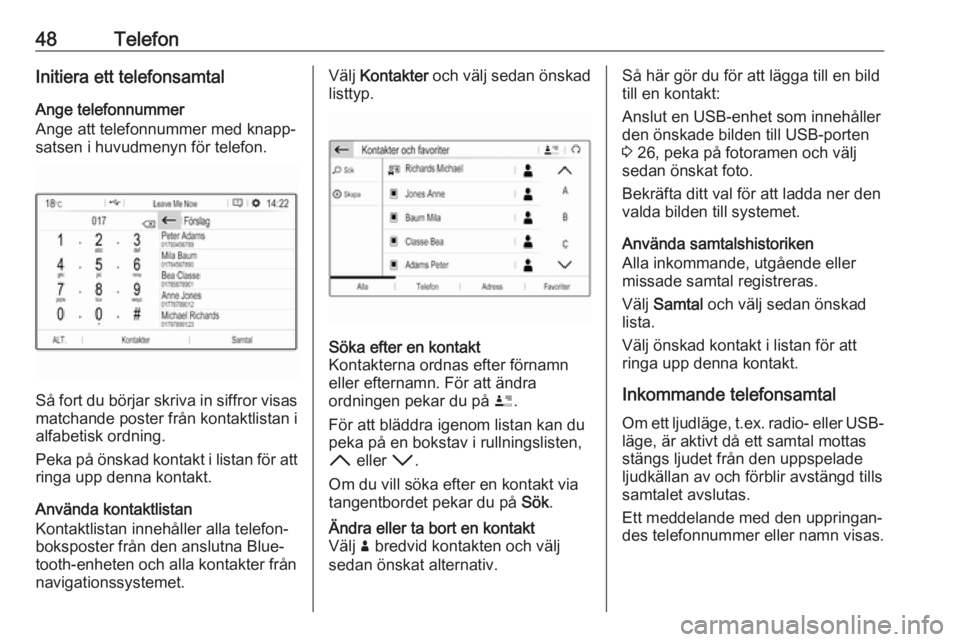
48TelefonInitiera ett telefonsamtalAnge telefonnummer
Ange att telefonnummer med knapp‐ satsen i huvudmenyn för telefon.
Så fort du börjar skriva in siffror visas
matchande poster från kontaktlistan i
alfabetisk ordning.
Peka på önskad kontakt i listan för att
ringa upp denna kontakt.
Använda kontaktlistan
Kontaktlistan innehåller alla telefon‐
boksposter från den anslutna Blue‐ tooth-enheten och alla kontakter från
navigationssystemet.
Välj Kontakter och välj sedan önskad
listtyp.Söka efter en kontakt
Kontakterna ordnas efter förnamn
eller efternamn. För att ändra
ordningen pekar du på ï.
För att bläddra igenom listan kan du
peka på en bokstav i rullningslisten, H eller I.
Om du vill söka efter en kontakt via
tangentbordet pekar du på Sök.Ändra eller ta bort en kontakt
Välj ð bredvid kontakten och välj
sedan önskat alternativ.Så här gör du för att lägga till en bild
till en kontakt:
Anslut en USB-enhet som innehåller
den önskade bilden till USB-porten
3 26, peka på fotoramen och välj
sedan önskat foto.
Bekräfta ditt val för att ladda ner den
valda bilden till systemet.
Använda samtalshistoriken
Alla inkommande, utgående eller
missade samtal registreras.
Välj Samtal och välj sedan önskad
lista.
Välj önskad kontakt i listan för att
ringa upp denna kontakt.
Inkommande telefonsamtal
Om ett ljudläge, t.ex. radio- eller USB- läge, är aktivt då ett samtal mottas
stängs ljudet från den uppspelade
ljudkällan av och förblir avstängd tills
samtalet avslutas.
Ett meddelande med den uppringan‐
des telefonnummer eller namn visas.
Page 52 of 123

52Alfabetiskt registerAAdressbok..................................... 34
Aktivera Bluetooth-musik ..............27
Aktivera radion.............................. 21
Aktivera telefon ............................. 47
Aktivera USB-bilden .....................28
Aktivera USB-ljud .........................27
Aktivering av CD-spelaren ............25
Aktivering av navigationssystemet 31
Allmän information 25, 26, 30, 41, 44 Bluetooth ................................... 26
DAB ........................................... 23
Infotainmentsystem .....................6
Navigation ................................. 30
Smartphone-applikationer .........26
Telefon ...................................... 44
USB ........................................... 26
Använda smartphone- applikationer .............................. 29
Användning ....10, 21, 25, 31, 42, 47
Bluetooth ................................... 26
CD ............................................. 25
Externa enheter ........................ 26
Meny ......................................... 14
Navigeringssystem ....................31
Radio ......................................... 21
Telefon ...................................... 47
USB ........................................... 26
Användning av menyer .................14B
Balance......................................... 17
Bildfiler .......................................... 26
Bluetooth Allmän information ....................26
Ansluta enhet ............................ 26
Bluetooth-anslutning .................45
Bluetooth-musikmeny................ 27
Parning ...................................... 45
Telefon ...................................... 47
Bluetooth-anslutning .....................45
C Cd-spelare .................................... 25
D
DAB FM-DAB-länkning ......................23
Datum justera ....................................... 18
Digital Audio Broadcasting ...........23
Display justera ljusstyrka .......................18
ändra språk ............................... 18
E Equalizer....................................... 17
F
Fabriksinställningar....................... 18
Fader ............................................ 17
Page 53 of 123

53Filformat........................................ 26Bildfiler ...................................... 26
Ljudfiler...................................... 26
Frekvensbandsval ........................21
G
Grundfunktioner ............................ 14
Guidning ...................................... 38
I
Infotainmentkontrollpanel ...............8
Inmatning av mål .........................34
K Kartor ............................................ 31
Knapptryckningsvolym.................. 18
Kontakter ................................ 34, 47
Kontrollelement Infotainmentsystem .....................8
Ratt.............................................. 8
L
Lagring av stationer ......................21
Ljudavstängning ........................... 10
Ljudfiler ......................................... 26
Ljudinställningar............................ 17 Ljudvolym ..................................... 18
Hastighetsanpassad ljudvolym. 18
Inställning av ljudvolym .............10
Knapptryckningsvolym ..............18
Ljudvolym .................................. 18Ringsignalvolym........................18
Röstmeddelanden .....................18
Tystkopplingsfunktion ...............10
M Mobiltelefoner och CB-radioutrustning ....................50
Mottagning av stationer ................21
N
Navigation Aktuell plats ............................... 31
Ange destination .......................34
Guidning .................................... 38
Kartbild ...................................... 31
Kartuppdatering ........................ 30
Kontakter ................................... 34
Manipulering av kartan ..............31
Senaste destinationer ...............34
Svänglista.................................. 38
TMC-stationer .....................30, 38
Trafikincidenter.......................... 38
Vägpunktsresa .......................... 34
Nödsamtal .................................... 46
P Parning ......................................... 45
Personliga inställningar ................18
POI:er ........................................... 34
Profilinställningar ..........................18R
Radio Aktivering .................................. 21
Användning ............................... 21
DAB-meddelanden ....................23
Digital Audio Broadcasting
(DAB) ........................................ 23
Inställning DAB.......................... 23
Lagring av stationer ..................21
Mottagning av stationer .............21
Radio Data System (RDS) ........23
Regional .................................... 23
Regionalprogram....................... 23 Snabbval ................................... 21
Stationssökning ......................... 21
Ställa in RDS ............................. 23
Välja våglängdsområde ............21
Radio Data System ...................... 23
RDS .............................................. 23
Regional ....................................... 23
Regionalprogram ..........................23
Ringsignal ..................................... 47
Ringsignalvolym ........................18
Ring upp Funktioner under samtalet ........47
Initiera ett telefonsamtal ............47
Inkommande samtal ..................47
Ringsignal ................................. 47
Röstigenkänning ........................... 41
Page 57 of 123

Inledning57Viktiga anvisningar beträffande
användning och trafiksäkerhet9 Varning
Kör alltid säkert. Använd endast
infotainmentsystemet om trafiksi‐
tuationen tillåter en säker använd‐ ning.
Med tanke på säkerheten kan det
vara lämpligt att stanna bilen
innan du använder infotainment‐
systemet.
9 Varning
Användning av en navigationsapp
fråntar inte föraren ansvaret för att
upprätthålla en korrekt, påpasslig
attityd i trafiken. Följ alltid gällande trafikregler.
Radiomottagning
Vid radiomottagning kan det uppstå
fräsande störningar, brus, distorsion eller bortfall av mottagningen på
grund av:
● avståndsvariationer till sändaren
● flervägsmottagning p.g.a. reflexer från olika hinder
● sändarskugga